Geek Adventures: Windows 8 op een netbook installeren - werkt het?
Ik heb een Toshiba NB505 10,1- inch netbook die me goed heeft gediend, maar ik zou de eerste zijn om te zeggen dat hij erg traag is. Ik weet niet zeker of dit komt doordat ik er Windows 7 Professional op heb geïnstalleerd, in plaats van de Windows 7 Starter Edition , of dat het gewoon hopeloos te zwak is om mee te beginnen, of beide, of iets anders.
Hoe dan ook, aangezien Windows 8 is ontworpen om op minder krachtige hardware te draaien, dacht ik dat ik zou experimenteren met een Windows 8 - installatie om te zien hoe dat zou werken. Volg me terwijl ik dit avontuur in geekery aanga.
OPMERKING:(NOTE:) Als u meer wilt weten over de hardwareconfiguratie van mijn netbook en hoe weinig deze is, kunt u hier de specificaties doornemen(here)
Allereerst: gaat het echt lopen?
Volgens Digital Trends zijn "Netbooks officieel dood en heeft Windows 8 de trekker overgehaald." ("Netbooks are officially dead and Windows 8 pulled the trigger.")Hoewel ze zeker een punt hebben (notebooks zijn nu goedkoper, tablets zijn breder verkrijgbaar en goedkoper dan vroeger, de schermresolutie van de netbook is veel te laag, enzovoort) Ik was niet van plan mijn netbook weg te gooien op basis van de mening van een technische site. Ik wilde proberen Windows 8 zelf te installeren om te zien wat er zou gebeuren.
Dus, zou het lopen? Het antwoord van Microsoft 's Windows 8 Upgrade Advisor was een volmondig " soort(Sort) van". Sommige van mijn geïnstalleerde apps werkten niet, waaronder mijn Microsoft Office 2003 , maar dat vond ik oké omdat ik Scrivener of Google Docs heb gebruikt en van plan was Microsoft Office toch te verwijderen.
De maker van Toshiba-herstelmedia(Toshiba recovery media creator) (een speciaal programma dat is opgeslagen op een verborgen partitie op de harde schijf, dat wordt gebruikt om de computer naar de fabrieksinstellingen te herstellen) zou ook niet werken, maar ik dacht dat ik een schijfkopie kon maken en Toshiba -herstelmedia op schijven kon maken voordat Ik begon. Het feit dat de schermresolutie niet compatibel was met moderne Windows 8 - apps, was echter een duidelijke wegversperring.
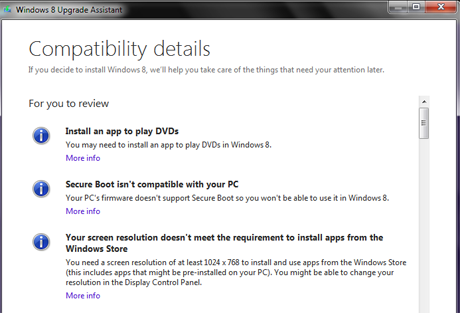
Als het waar was dat de schermresolutie me niet toestond om Windows 8 - apps uit de Store te gebruiken , had ik me erbij neergelegd om het zonder te doen. Ik gebruik de netbook sowieso alleen voor licht schrijven en internetverbindingen, dus het niet kunnen uitvoeren van apps zou geen al te groot verlies zijn. De desktop-applicaties, die ik het meest zou gebruiken, zouden zonder problemen moeten werken.
Ik zag echter dit artikel(this article) op de How-To Geek -website dat me hoop gaf dat mijn videostuurprogramma misschien zou kunnen worden misleid om een Windows 8-compatibele resolutie toe te staan.
Het hulpprogramma Register-editor(Registry Editor) houdt me na al die jaren niet bezig, dus ik heb het onmiddellijk uitgevoerd en de aanbevolen zoekopdracht uitgevoerd, en wachtte en wachtte en wachtte... en oh ratten, nee, dat kan ik niet doen. De schermresolutie van deze netbook kan niet worden gewijzigd. Aangezien dit volledig afhankelijk is van het videostuurprogramma, zullen sommige netbooks de wijziging toestaan en andere niet.

Toch was de mogelijkheid dat Windows 8 me een beetje meer snelheid uit de netbook zou halen aantrekkelijk, dus besloot ik door te gaan en het eens te proberen.
Begin voor het begin
Ik kan het niet sterk genoeg benadrukken dat als je iets met je computer gaat doen dat het op een of andere manier zou kunnen verknoeien, je eerst een volledige back-up moet maken. Sterker nog, laat me dat vetgedrukt zetten: je moet eerst een volledige back-up maken(you need to do a complete backup first) . Niet alleen uw bestanden, maar een back-up van alles wat op die schijf staat. En u moet er zeker van zijn dat u ook uw huidige besturingssysteemschijven en de herstelschijven van uw computer bij de hand hebt. De tijd die u besteedt om ervoor te zorgen dat dit allemaal wordt gedaan, is essentieel, hoe lang het ook mag duren.
En als u van plan bent iets te verwijderen, doe dat dan voordat u de back-up maakt. Het heeft geen zin om een back-up te maken van dingen die u niet opnieuw wilt installeren. Als je een korte opfriscursus nodig hebt over hoe je dat moet doen, hebben we een artikel dat je zal helpen: Zes manieren om Windows-programma's en -apps te verwijderen of te verwijderen(Six Ways to Remove or Uninstall Windows Programs and Apps) .
Ik heb ook het zeer nuttige hulpprogramma CCleaner uitgevoerd om ervoor te zorgen dat er geen vuil meer over was van de verwijderingen. We zijn fans van CCleaner hier bij 7 Tutorials , en terecht. Nadat ik dat had gedaan, startte ik de computer opnieuw op om er zeker van te zijn dat hij een schone start had.
Ik heb eerst een reddingsschijf gemaakt met de gratis editie van Macrium Reflect . Ik dacht niet dat het echt nodig zou zijn, maar beter om het te hebben en het niet nodig te hebben dan het nodig te hebben en het niet te hebben! En voor de eigenlijke back-up heb ik een image gemaakt van de harde schijf, ook met Macrium Reflect , inclusief alle partities. Ik kreeg de mogelijkheid om de afbeelding op te slaan op een harde schijf, een netwerkschijf of optische schijven. Ik koos ervoor om de mijne op dvd's te zetten , hoewel ik wist dat dat langer zou duren, omdat ik geen idee had of ik verbinding zou kunnen maken met het netwerk als de installatie mislukt. En ja, het duurde best lang en in totaal tien dvd's . Zoals ik al zei, tijd goed besteed. De Windows 8 Upgrade Advisor zei dat:Macrium Reflect Free was niet compatibel met Windows 8 , maar de Macrium -website zegt van wel, dus ik dacht dat als het ergste zou gebeuren, ik het opnieuw zou downloaden en opnieuw zou installeren, zodat ik indien nodig vanaf mijn afbeelding kon herstellen.
OPMERKING: U zult (NOTE:)AutoPlay tijdelijk willen uitschakelen of het zal verschijnen en u vragen wat u moet doen met elke afzonderlijke schijf die u plaatst. Dit wordt ECHT(REAL) oud na meer dan één schijf. Hier is hoe: De AutoPlay-instellingen aanpassen(How to Customize the AutoPlay Settings) .
En het lijkt misschien voor de hand liggend, maar zorg ervoor dat uw draagbare computer is aangesloten op een stopcontact voordat u begint. Ja, ik heb eerder een batterij-installatiesoftware gebruikt. 🙂 Als u dit vergeet, zal het installatieprogramma u eraan herinneren voordat u kunt starten.
Nadat de Macrium Reflect- schijfkopie klaar was, gebruikte ik Toshiba Recovery Media Creator om nog een set schijven te maken. Aangezien het herstel van Toshiba afhankelijk is van gegevens die zijn opgeslagen op een verborgen partitie op de schijf, en ik niet zeker wist wat er met die partitie zou gebeuren toen ik Windows 8 installeerde , dacht ik beter safe than sorry.
OPMERKING van Ciprian:(NOTE from Ciprian:) nog een set afbeeldingen maken met Toshiba Recovery Media Creator was overdreven. Als de Macrium Reflect- schijfkopieën zonder fouten zijn gemaakt, hoeft u niet nog een set afbeeldingen met een andere tool te maken. Maar als je er 100% voor wilt zijn dat je alles terugkrijgt, is Marte 's aanpak zo veilig als maar kan.
Voorwaarts en omhoog
Dus hier is mijn dappere kleine netbook en zijn externe dvd -brander en zijn stapel van 13 back-upschijven (10 voor de afbeelding, 3 voor het Toshiba -hulpprogramma) klaar voor mij om het geweldige Windows 8 - avontuur te beginnen. Voor het geval iemand zich afvraagt: dat is niet mijn bureau waar het op staat, maar een extra bureau dat we gebruiken om de schakelaar, de printers, de telefoon en andere kantoorbenodigdheden op te bergen. Het is ook goed voor het instellen van laptops wanneer we een bekabelde netwerkverbinding willen. Het behang is een NASA -beeld van de dag.

Eerst schakelde ik AutoPlay weer in , en toen stopte ik mijn Windows 8 - dvd in de externe schijf, kruiste mijn vingers, nam een grote slok koffie en sloot de la. De dvd begon af te spelen.

OPMERKING:(NOTE:) vanaf nu moest ik het grootste deel van het proces documenteren met de camera van mijn mobiele telefoon, dus excuseer me voor de middelmatige illustraties.
Alles leek goed te gaan. Ik was van plan om een upgrade uit te voeren in plaats van een schone installatie, omdat ik alle aanwijzingen had dat de upgrade zou werken.
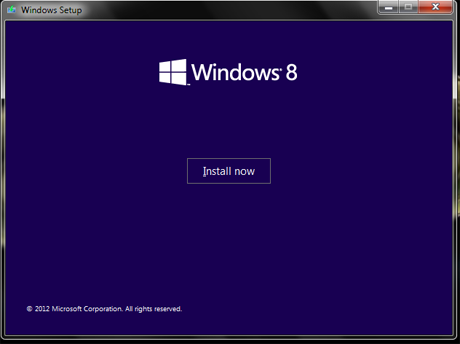
Het opstartscherm werd geladen en vervolgens kopieerde de installatie de vereiste tijdelijke bestanden. Vervolgens werd ik gevraagd om online te gaan om beschikbare updates te krijgen.

Vervolgens werd mij gevraagd om te kiezen tussen een 64-bits of 32-bits installatie. Ik heb gekozen voor 32 bits.

Vervolgens werd mij gevraagd of ik alles moest upgraden en behouden, of een schone installatie? Ik wilde een upgrade. Tenminste in het begin.

En dan... euh. Ik kan Windows 8 (Windows 8) Pro met Media Center niet installeren via Windows 7 Professional en mijn gegevens behouden? Het moet een schone installatie zijn. Ik was niet blij, maar ik had geen keus.

Op dit punt heb ik onze eigen tutorial geraadpleegd over het uitvoeren van een schone installatie van Windows 8 : Windows 8 RTM op uw computer installeren(How to Install Windows 8 RTM on Your Computer) . En deze keer lukte het.
Aha! Dit is wat ik wilde zien!

Na het opstartscherm van Windows 8 kreeg ik een scherm met drie keuzes, (Windows 8)Windows 8 , Windows Setup en Windows 7 Rollback , als ik het me goed herinner. Het vervaagde zonder dat ik ooit een keuze maakte en te snel voor mij om een foto te maken.
Het installatieprogramma zegt dat je computer verschillende keren opnieuw zal opstarten, maar wat het niet zegt, is dat sommige van die herstarts je een volledig zwart scherm en een hartaanval geven.
Daarna waren er schermen om de productsleutel in te voeren, diverse Microsoft -informatie in te stellen (foutrapportage, regio en taal en toetsenbord, enzovoort) en toen werd ik gevraagd om in te loggen. Aangezien ik al een Microsoft-account heb, typte ik in mijn e-mailadres en wachtwoord.

En daarna ging het proces heel snel.
Ta-Daaaaaa! Succes!
Dus hier is mijn dappere kleine netbook met Windows 8 . Ik ga uiteindelijk het vergrendelscherm personaliseren; dit is de standaard die opdook, en voor een eenvoudige afbeelding van de Space Needle in Seattle valt het mee.

Ik zal moeten experimenteren om te zien of het echt sneller werkt dan met Windows 7 , hoe goed de applicaties werken enzovoort, enzovoort. Ik zal er alles over schrijven als ik het doorheb.
conclusies
Aangezien deze netbook nooit is ontworpen om Windows 8 te draaien en Toshiba expliciet geen ondersteuning biedt voor Windows 8 op het NB-505- model, had ik niet verwacht dat de dingen zo soepel of zo succesvol zouden verlopen als ze deden. Ik deed altijd online technische ondersteuning voor Toshiba op hun CompuServe-forum , en een ding dat we zeker wisten, was dat als Toshiba zei "niet ondersteund", dit precies dat betekende: geen stuurprogramma's, geen instructies en geen hulp van de fabrikant om iets te doen uw computer is daar niet voor ontworpen.
Ik zal meer tijd moeten besteden aan het werken met de netbook om te zien welke problemen er nog zijn, indien van toepassing. Al met al zou ik zeggen dat het experiment een succes was, en ik heb die 13 back-upschijven veilig opgeborgen in mijn schijfopbergkast in de veronderstelling dat ik ze niet nodig zal hebben.
Related posts
Wat is DHCP? Hoe werkt het?
Geek Adventures: Windows 8 op een netbook gebruiken
Het Windows-netwerkprofiel wijzigen in Privé (of Openbaar)
Elke versie van Windows installeren vanaf andere netwerkcomputers
Mount Windows 7 gedeelde partities en mappen in Ubuntu
Omgevingsvariabelen in Windows bewerken, wissen en verwijderen -
Windows 11 afsluiten (9 manieren) -
Hoe Remote Desktop op uw Windows-pc te blokkeren -
18 manieren om Instellingen te openen in Windows 11 -
6 manieren om uit te loggen bij Windows 11 -
Schijfdefragmentatie openen in Windows (12 manieren) -
Hoe Taakbeheer te openen in Windows 11 en Windows 10
Hoe stel ik het wachtwoord van mijn Microsoft-account opnieuw in? -
Hoe stuurprogramma's van Windows te verwijderen, in 5 stappen
Hoe installeer ik Windows 10 vanaf dvd, ISO of USB -
Systeemvereisten: Kan mijn computer Windows 11 draaien?
Hoe Check Disk (chkdsk) te gebruiken om fouten op de harde schijf in Windows 10 te testen en op te lossen -
5 manieren om Windows 11-updates te verwijderen -
Cookies wissen in Firefox in Windows en macOS -
Krijg toegang tot een met BitLocker versleuteld USB-station wanneer u het wachtwoord vergeet
